如何使用云助手自动化管理实例
本篇文章给大家带来的内容是关于如何使用云助手自动化管理实例,有一定的参考价值,有需要的朋友可以参考一下,希望对你有所帮助。
使用云助手自动化管理实例
运维 ECS 实例的目的是保持 ECS 实例的最佳状态以及确保排错的效率,但是手动维护会花费您大量的时间和精力,因此阿里云研制了 云助手,用以解决如何自动化、批量处理日常维护任务。本文举例如何使用云助手 API,为 ECS 实例执行相应命令,达到自动化运维 ECS 实例的目的。
命令类型介绍
目前,云助手支持如下三种命令类型。
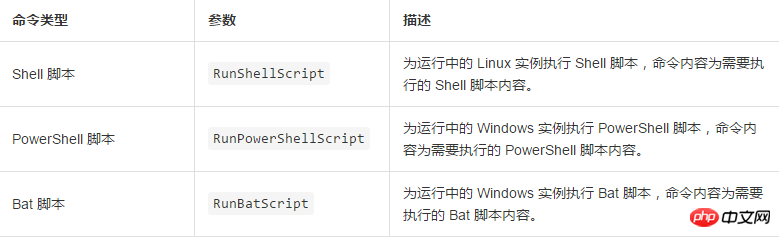
前提条件
您需要确保目标 ECS 实例的网络类型为 专有网络(VPC)。
目标 ECS 实例的状态必须为 运行中(Running)。
目标 ECS 实例必须预先安装云助手客户端。您可以参阅 阿里云助手 安装并使用云助手客户端。
执行类型为 PowerShell 的命令时,您需要确保目标 Windows 实例已经配置了 PowerShell 模块。
以下示例在命令行工具中完成,您需要确保您已经安装了阿里云命令行工具 CLI(Command-Line Interface)。
Windows 实例参阅 在线安装命令行工具和 SDK。
Linux 实例参阅 在线安装命令行工具和 SDK。
您需要 升级 SDK。
修改 CLI 配置:
下载文件 aliyunOpenApiData.py。
使用下载的文件替换路径中 %python_install_path%\Lib\site-packages\aliyuncli 中的文件 aliyunOpenApiData.py。
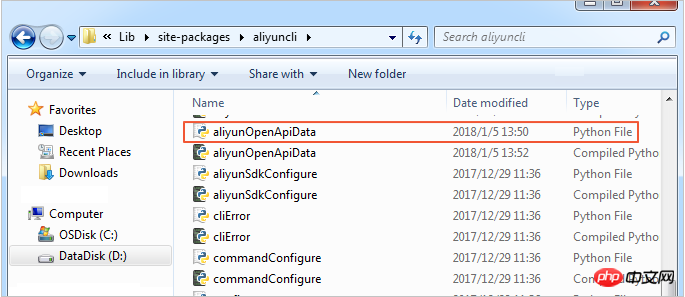
关于如何配置阿里云 CLI,参阅文档 配置命令行工具和 SDK。
操作步骤
以下举例说明怎么在阿里云 CLI 中通过 API 使用云助手,为 ECS 实例执行相应命令。以执行一条 echo 123 命令为例。
在本地计算机的 CMD、PowerShell 或者 Shell 中运行 aliyuncli ecs CreateCommand --CommandContent ZWNobyAxMjM= --Type RunShellScript --Name test --Description test 创建命令(CreateCommand)。
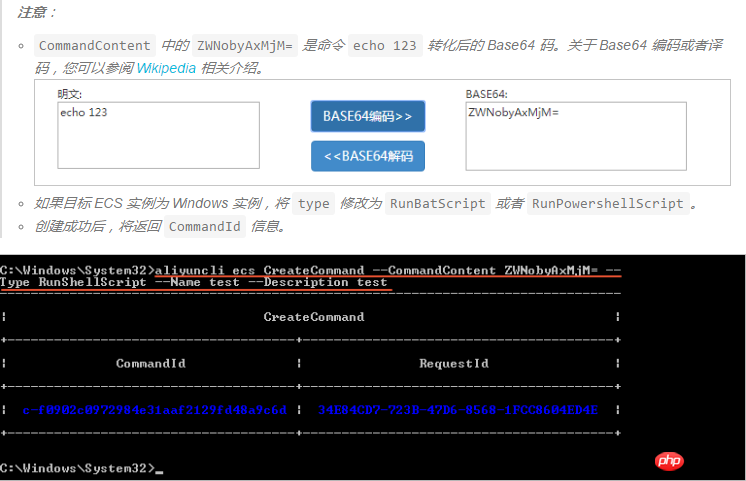
运行 aliyuncli ecs InvokeCommand --InstanceIds your-vm-instance-id1 instance-id2 --CommandId your-command-id --Timed false 执行命令(InvokeCommand)。
注意:
InstanceIds 为您的 ECS 实例 ID,支持多台 ECS 实例,最多 100 台。
Timed 表示是否为周期性任务,Timed True 表示是周期性任务,Timed False表示不是周期性任务。
当您的任务为周期性任务时,即参数 Timed 取值为 True 时,您需要通过参数 Frequency 指定周期,例如 0 */20 * * * * 表示周期为每 20 分钟。更多关于 Cron 表达式详情,请参阅 Cron 表达式取值说明。
返回结果为所有的目标 ECS 实例返回一个共同的 InvokeId。您可以使用该 InvokeId 查询命令的执行情况。
(可选)运行 aliyuncli ecs DescribeInvocations --InstanceId your-vm-instance-id --InvokeId your-invoke-id 查看命令执行状态(DescribeInvocations)。其中,InvokeId 是 第二步 为 ECS 实例执行命令时返回的执行 ID。
返回参数 InvokeStatus 为 Finished 时仅表示命令进程 执行完成,不代表一定有预期的命令效果,您需要通过 DescribeInvocationResults 中的参数 Output 查看实际的具体执行结果。
(可选)运行 aliyuncli ecs DescribeInvocationResults --InstanceId your-vm-instance-id --InvokeId your-invoke-id 查看指定 ECS 实例的命令的实际执行结果(DescribeInvocationResults)。其中,InvokeId 是 第二步 为 ECS 实例执行命令时返回的执行 ID。
在 创建命令(CreateCommand) 时,您还可以为命令设置如下请求参数。
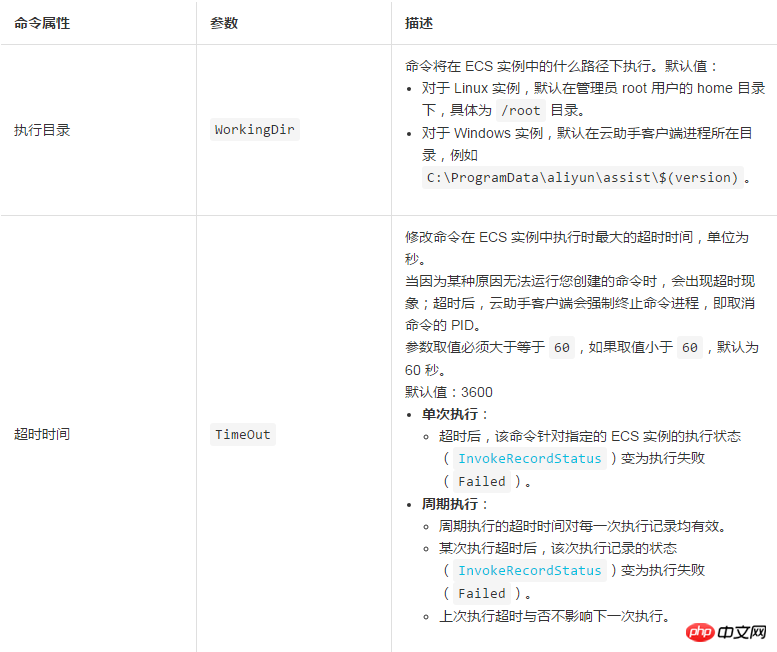
通过 Python SDK 使用云助手的完整代码示例
您也可以通过 阿里云 SDK 使用云助手。关于如何配置阿里云 SDK,参阅文档 配置命令行工具和 SDK。以下为通过 Python SDK 使用云助手的完整代码示例。
# coding=utf-8
# if the python sdk is not install using 'sudo pip install aliyun-python-sdk-ecs'
# if the python sdk is install using 'sudo pip install --upgrade aliyun-python-sdk-ecs'
# make sure the sdk version is 2.1.2, you can use command 'pip show aliyun-python-sdk-ecs' to check
import json
import logging
import os
import time
import datetime
import base64
from aliyunsdkcore import client
from aliyunsdkecs.request.v20140526.CreateCommandRequest import CreateCommandRequest
from aliyunsdkecs.request.v20140526.InvokeCommandRequest import InvokeCommandRequest
from aliyunsdkecs.request.v20140526.DescribeInvocationResultsRequest import DescribeInvocationResultsRequest
# configuration the log output formatter, if you want to save the output to file,
# append ",filename='ecs_invoke.log'" after datefmt.
logging.basicConfig(level=logging.INFO,
format='%(asctime)s %(filename)s[line:%(lineno)d] %(levelname)s %(message)s',
datefmt='%a, %d %b %Y %H:%M:%S',filename='aliyun_assist_openapi_test.log', filemode='w')
#access_key = 'Your Access Key Id'
#acess_key_secrect = 'Your Access Key Secrect'
#region_name = 'cn-shanghai'
#zone_id = 'cn-shanghai-b'
access_key = 'LTAIXXXXXXXXXXXX'
acess_key_secrect = '4dZXXXXXXXXXXXXXXXXXXXXXXXX'
region_name = 'cn-hangzhou'
zone_id = 'cn-hangzhou-f'
clt = client.AcsClient(access_key, acess_key_secrect, region_name)
def create_command(command_content, type, name, description):
request = CreateCommandRequest()
request.set_CommandContent(command_content)
request.set_Type(type)
request.set_Name(name)
request.set_Description(description)
response = _send_request(request)
if response is None:
return None
command_id = response.get('CommandId')
return command_id;
def invoke_command(instance_id, command_id, timed, cronat):
request = InvokeCommandRequest()
request.set_Timed(timed)
InstanceIds = [instance_id]
request.set_InstanceIds(InstanceIds)
request.set_CommandId(command_id)
request.set_Frequency(cronat)
response = _send_request(request)
invoke_id = response.get('InvokeId')
return invoke_id;
def get_task_output_by_id(instance_id, invoke_id):
logging.info("Check instance %s invoke_id is %s", instance_id, invoke_id)
request = DescribeInvocationResultsRequest()
request.set_InstanceId(instance_id)
request.set_InvokeId(invoke_id)
response = _send_request(request)
invoke_detail = None
output = None
if response is not None:
result_list = response.get('Invocation').get('InvocationResults').get('InvocationResult')
for item in result_list:
invoke_detail = item
output = base64.b64decode(item.get('Output'))
break;
return output;
def execute_command(instance_id):
command_str = 'yum check-update'
command_id = create_command(base64.b64encode(command_str), 'RunShellScript', 'test', 'test')
if(command_id is None):
logging.info('create command failed')
return
invoke_id = invoke_command(instance_id, command_id, 'false', '')
if(invoke_id is None):
logging.info('invoke command failed')
return
time.sleep(15)
output = get_task_output_by_id(instance_id, invoke_id)
if(output is None):
logging.info('get result failed')
return
logging.info("output: %s is \n", output)
# send open api request
def _send_request(request):
request.set_accept_format('json')
try:
response_str = clt.do_action(request)
logging.info(response_str)
response_detail = json.loads(response_str)
return response_detail
except Exception as e:
logging.error(e)
if __name__ == '__main__':
execute_command('i-bp17zhpbXXXXXXXXXXXXX')以上是如何使用云助手自动化管理实例的详细内容。更多信息请关注PHP中文网其他相关文章!

热AI工具

Undresser.AI Undress
人工智能驱动的应用程序,用于创建逼真的裸体照片

AI Clothes Remover
用于从照片中去除衣服的在线人工智能工具。

Undress AI Tool
免费脱衣服图片

Clothoff.io
AI脱衣机

AI Hentai Generator
免费生成ai无尽的。

热门文章

热工具

记事本++7.3.1
好用且免费的代码编辑器

SublimeText3汉化版
中文版,非常好用

禅工作室 13.0.1
功能强大的PHP集成开发环境

Dreamweaver CS6
视觉化网页开发工具

SublimeText3 Mac版
神级代码编辑软件(SublimeText3)

热门话题
 centos和ubuntu的区别
Apr 14, 2025 pm 09:09 PM
centos和ubuntu的区别
Apr 14, 2025 pm 09:09 PM
CentOS 和 Ubuntu 的关键差异在于:起源(CentOS 源自 Red Hat,面向企业;Ubuntu 源自 Debian,面向个人)、包管理(CentOS 使用 yum,注重稳定;Ubuntu 使用 apt,更新频率高)、支持周期(CentOS 提供 10 年支持,Ubuntu 提供 5 年 LTS 支持)、社区支持(CentOS 侧重稳定,Ubuntu 提供广泛教程和文档)、用途(CentOS 偏向服务器,Ubuntu 适用于服务器和桌面),其他差异包括安装精简度(CentOS 精
 Centos停止维护后的选择
Apr 14, 2025 pm 08:51 PM
Centos停止维护后的选择
Apr 14, 2025 pm 08:51 PM
CentOS 已停止维护,替代选择包括:1. Rocky Linux(兼容性最佳);2. AlmaLinux(与 CentOS 兼容);3. Ubuntu Server(需要配置);4. Red Hat Enterprise Linux(商业版,付费许可);5. Oracle Linux(与 CentOS 和 RHEL 兼容)。在迁移时,考虑因素有:兼容性、可用性、支持、成本和社区支持。
 centos如何安装
Apr 14, 2025 pm 09:03 PM
centos如何安装
Apr 14, 2025 pm 09:03 PM
CentOS 安装步骤:下载 ISO 映像并刻录可引导媒体;启动并选择安装源;选择语言和键盘布局;配置网络;分区硬盘;设置系统时钟;创建 root 用户;选择软件包;开始安装;安装完成后重启并从硬盘启动。
 docker desktop怎么用
Apr 15, 2025 am 11:45 AM
docker desktop怎么用
Apr 15, 2025 am 11:45 AM
如何使用 Docker Desktop?Docker Desktop 是一款工具,用于在本地机器上运行 Docker 容器。其使用步骤包括:1. 安装 Docker Desktop;2. 启动 Docker Desktop;3. 创建 Docker 镜像(使用 Dockerfile);4. 构建 Docker 镜像(使用 docker build);5. 运行 Docker 容器(使用 docker run)。
 docker原理详解
Apr 14, 2025 pm 11:57 PM
docker原理详解
Apr 14, 2025 pm 11:57 PM
Docker利用Linux内核特性,提供高效、隔离的应用运行环境。其工作原理如下:1. 镜像作为只读模板,包含运行应用所需的一切;2. 联合文件系统(UnionFS)层叠多个文件系统,只存储差异部分,节省空间并加快速度;3. 守护进程管理镜像和容器,客户端用于交互;4. Namespaces和cgroups实现容器隔离和资源限制;5. 多种网络模式支持容器互联。理解这些核心概念,才能更好地利用Docker。
 怎么看docker进程
Apr 15, 2025 am 11:48 AM
怎么看docker进程
Apr 15, 2025 am 11:48 AM
Docker 进程查看方法:1. Docker CLI 命令:docker ps;2. Systemd CLI 命令:systemctl status docker;3. Docker Compose CLI 命令:docker-compose ps;4. Process Explorer(Windows);5. /proc 目录(Linux)。
 vscode需要什么电脑配置
Apr 15, 2025 pm 09:48 PM
vscode需要什么电脑配置
Apr 15, 2025 pm 09:48 PM
VS Code 系统要求:操作系统:Windows 10 及以上、macOS 10.12 及以上、Linux 发行版处理器:最低 1.6 GHz,推荐 2.0 GHz 及以上内存:最低 512 MB,推荐 4 GB 及以上存储空间:最低 250 MB,推荐 1 GB 及以上其他要求:稳定网络连接,Xorg/Wayland(Linux)
 docker镜像失败怎么办
Apr 15, 2025 am 11:21 AM
docker镜像失败怎么办
Apr 15, 2025 am 11:21 AM
Docker镜像构建失败的故障排除步骤:检查Dockerfile语法和依赖项版本。检查构建上下文中是否包含所需源代码和依赖项。查看构建日志以获取错误详细信息。使用--target选项构建分层阶段以识别失败点。确保使用最新版本的Docker引擎。使用--t [image-name]:debug模式构建镜像以调试问题。检查磁盘空间并确保足够。禁用SELinux以防止干扰构建过程。向社区平台寻求帮助,提供Dockerfile和构建日志描述以获得更具体的建议。






